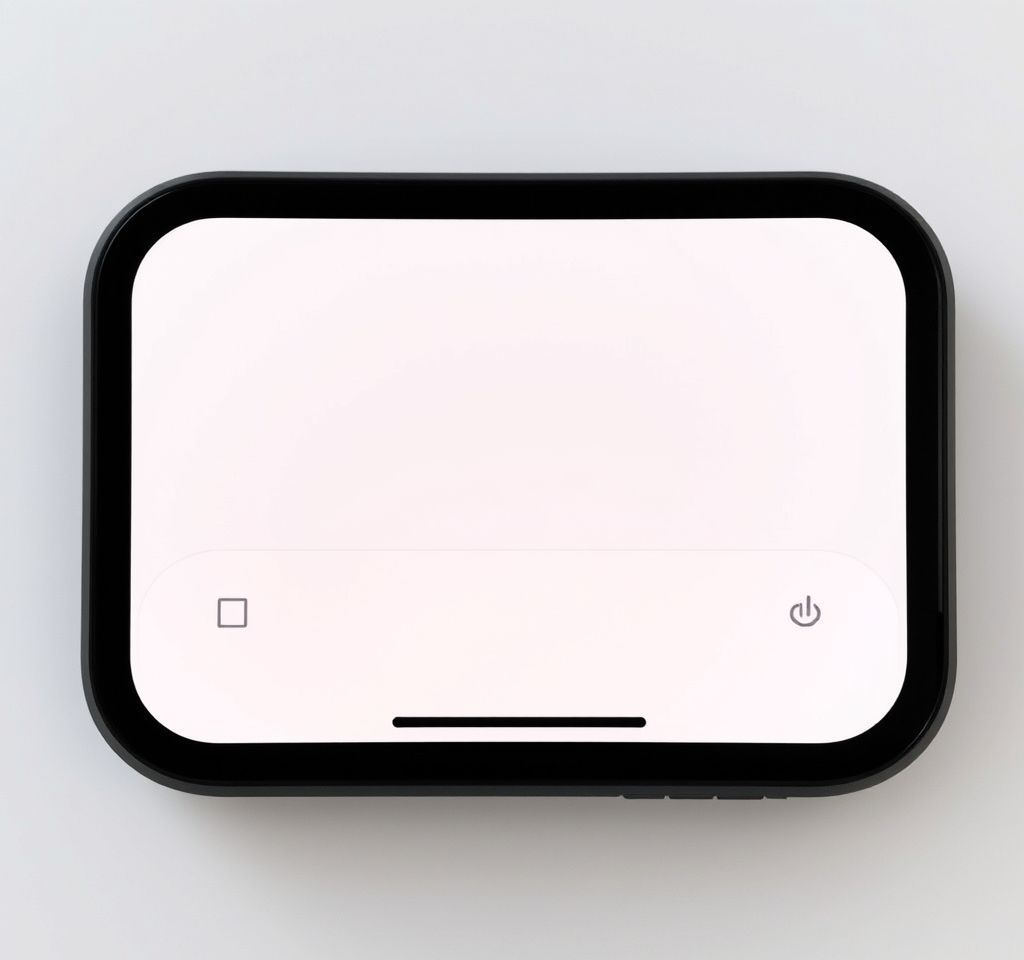
아이폰 15 키보드 진동은 iOS 16부터 도입된 햅틱 피드백 기능으로, 타이핑할 때마다 미세한 진동을 통해 물리적인 키보드와 비슷한 감각을 제공합니다. 하지만 이 기능이 배터리 소모를 증가시키거나 조용한 환경에서 방해가 될 수 있어 많은 사용자들이 끄는 방법을 찾고 있습니다. 본 가이드에서는 아이폰 15의 키보드 햅틱 피드백을 완전히 제어하는 방법과 관련된 모든 정보를 상세히 알아보겠습니다.
아이폰 15 키보드 진동 기능의 작동 원리
아이폰 15의 키보드 진동 기능은 애플의 Taptic Engine을 활용하여 작동합니다. 이 기술은 Linear Resonant Actuator(LRA) 방식을 기반으로 하며, 각 키를 누를 때마다 전자기장을 생성해 내부 질량체를 진동시킵니다. iOS 16 업데이트와 함께 도입된 이 기능은 터치스크린의 한계를 극복하고 물리적 키보드의 촉각적 경험을 재현하려는 애플의 노력입니다. 기존에는 서드파티 키보드 앱에서만 제공되던 햅틱 피드백이 이제 아이폰의 기본 키보드에서도 사용할 수 있게 되었으며, 이는 접근성 향상과 타이핑 정확도 개선에 기여합니다.
- Taptic Engine의 정밀한 진동 제어로 자연스러운 키 입력 감각 제공
- 무음 모드에서도 작동하는 독립적인 피드백 시스템
- 시각 장애인을 위한 접근성 기능으로도 활용 가능
설정에서 키보드 햅틱 피드백 비활성화하기
아이폰 15에서 키보드 진동을 끄는 가장 기본적인 방법은 시스템 설정을 통해서입니다. 먼저 홈 화면에서 ‘설정’ 앱을 찾아 실행합니다. 설정 메뉴에서 ‘사운드 및 햅틱’ 옵션을 선택한 후, 아래쪽으로 스크롤하여 ‘키보드 피드백’ 항목을 찾습니다. 이 메뉴에서 ‘햅틱’ 토글 스위치를 회색으로 바꾸면 키보드 진동이 완전히 비활성화됩니다. 동시에 ‘사운드’ 옵션도 함께 조절할 수 있어, 키보드 클릭 소리와 진동을 각각 독립적으로 제어할 수 있습니다. 애플 공식 지원 문서에 따르면, 이 설정 변경은 즉시 적용되며 재부팅이 필요하지 않습니다.
설정 완료 후에는 메시지 앱, 메모 앱, 또는 카카오톡 등에서 실제로 타이핑해보며 변경사항이 올바르게 적용되었는지 확인하는 것이 중요합니다. 만약 설정을 변경했음에도 여전히 진동이 느껴진다면, 아이폰을 재시작하거나 접근성 설정에서 전체 진동 기능이 활성화되어 있는지 확인해보세요.
배터리 수명 최적화를 위한 햅틱 관리
애플은 공식적으로 키보드 햅틱 기능이 아이폰의 배터리 수명에 영향을 줄 수 있다고 명시했습니다. Taptic Engine이 지속적으로 작동하면서 추가적인 전력을 소모하기 때문입니다. 특히 하루 종일 많은 양의 텍스트를 입력하는 사용자들의 경우, 이러한 미세한 배터리 소모가 누적되어 전체적인 사용 시간에 영향을 줄 수 있습니다. 흥미롭게도 저전력 모드에서도 키보드 햅틱은 자동으로 비활성화되지 않기 때문에, 배터리 절약이 우선인 상황에서는 수동으로 끄는 것이 좋습니다. 전문 연구 자료에 따르면, 기존의 LRA 방식 햅틱 모터는 상당한 전력을 소모하며, 이는 아이폰 15의 전체적인 배터리 성능에 영향을 미칠 수 있습니다.
- 장시간 타이핑 시 배터리 소모량 증가 현상
- 저전력 모드에서도 독립적으로 작동하는 특성
- 일일 사용 패턴에 따른 배터리 영향도 차이
상황별 키보드 진동 설정 최적화 방법
아이폰 15 사용자들은 다양한 상황에 맞춰 키보드 진동을 유연하게 조절할 수 있습니다. 조용한 도서관이나 회의실에서는 진동을 완전히 끄고, 집이나 개인 공간에서는 다시 활성화하는 방식으로 환경에 따른 맞춤 설정이 가능합니다. 특히 시각 장애인이나 손가락 감각이 민감한 사용자들에게는 이 기능이 타이핑 정확도 향상에 큰 도움이 됩니다. 또한 게임이나 멀티미디어 앱 사용 중에는 진동을 끄고, 업무용 문서 작성 시에는 켜는 등 용도에 따른 선택적 사용도 권장됩니다. iOS 17 이상에서는 단축어 앱을 활용해 특정 시간대나 위치에 따라 자동으로 햅틱 설정을 변경하는 자동화 규칙도 설정할 수 있어 더욱 편리한 사용이 가능합니다.
실제 사용자 경험을 바탕으로 보면, 대부분의 사람들이 처음에는 새로운 감각에 흥미를 느끼지만 시간이 지나면서 배터리 절약이나 소음 방지를 위해 비활성화하는 경향을 보입니다. 따라서 개인의 사용 패턴과 우선순위에 따라 적절한 설정을 찾는 것이 중요합니다.
문제 해결 및 고급 설정 팁
간혹 키보드 햅틱 설정을 변경했음에도 불구하고 제대로 작동하지 않는 경우가 있습니다. 이런 상황에서는 먼저 ‘설정 > 접근성 > 터치’에서 진동 기능 자체가 활성화되어 있는지 확인해야 합니다. 전체 시스템의 진동이 비활성화되어 있다면 키보드 햅틱도 작동하지 않기 때문입니다. 또한 서드파티 키보드를 사용하는 경우, 해당 키보드 앱의 개별 설정에서 햅틱 기능을 조절해야 할 수도 있습니다. 전문가 가이드에 따르면, 구글 Gboard나 마이크로소프트 SwiftKey 같은 앱들은 자체적인 햅틱 설정을 제공하므로 각각 따로 관리해야 합니다. 만약 모든 설정이 올바른데도 문제가 지속된다면, 아이폰의 모든 설정을 초기화하는 방법도 고려해볼 수 있습니다.
- iOS 업데이트 확인 및 최신 버전 유지
- 앱별 키보드 설정 개별 관리
- 하드웨어 문제 시 애플 지원 센터 문의
추가적으로, 아이폰 15에서 키보드 진동 기능을 최대한 활용하려면 정기적인 시스템 업데이트를 통해 최신 기능과 버그 수정 사항을 적용하는 것이 중요합니다. 애플은 지속적으로 햅틱 엔진의 성능을 개선하고 있으며, 새로운 iOS 버전에서는 더욱 정교한 진동 패턴과 배터리 효율성을 제공할 예정입니다.